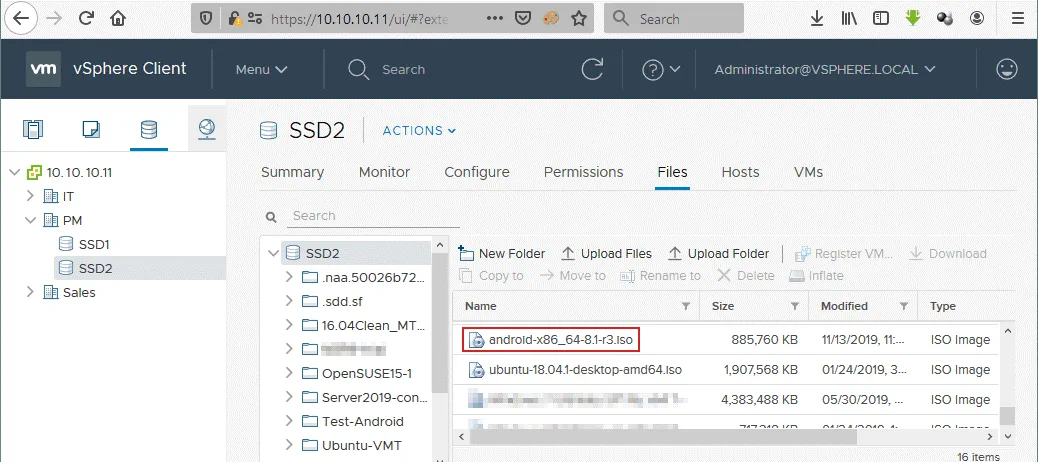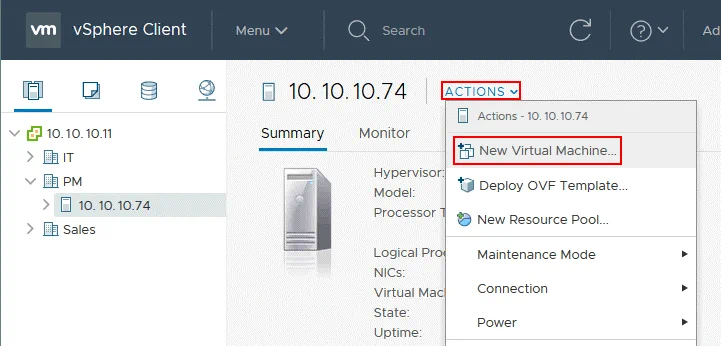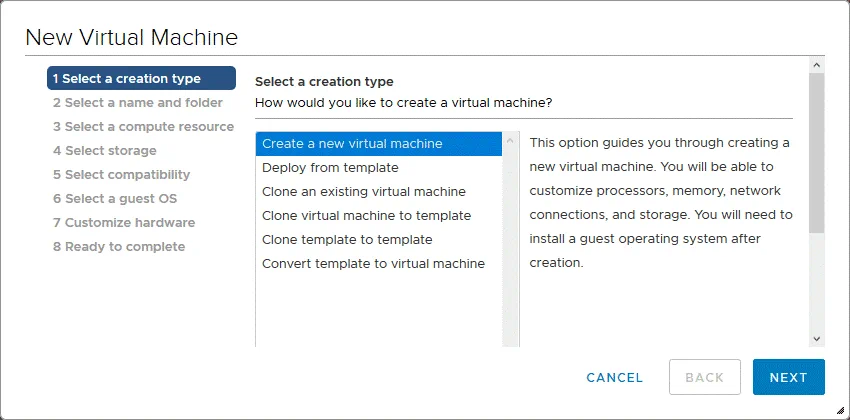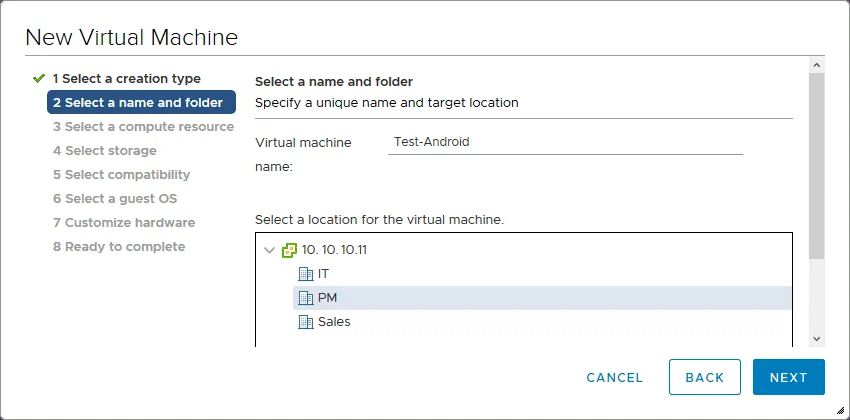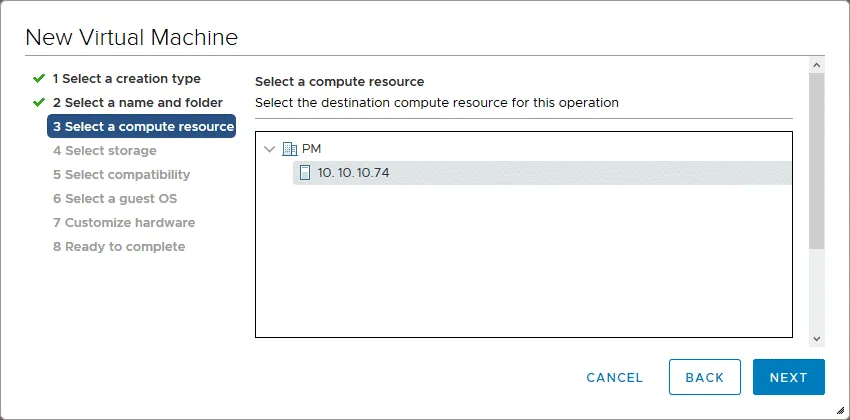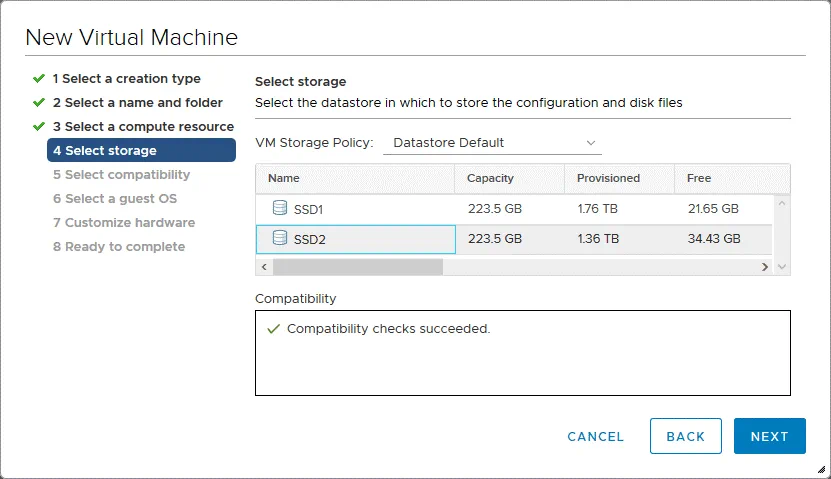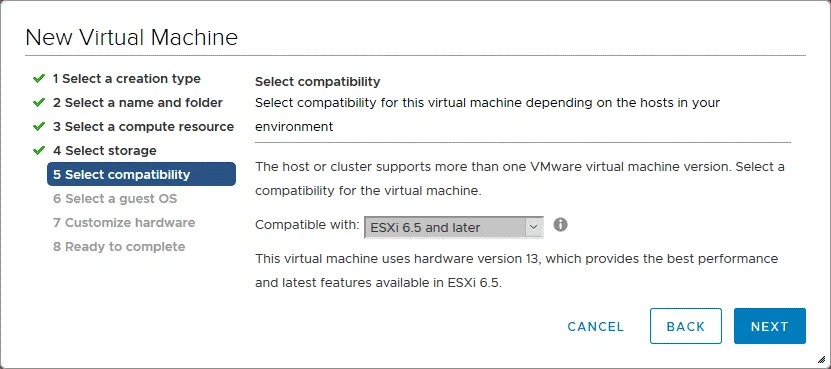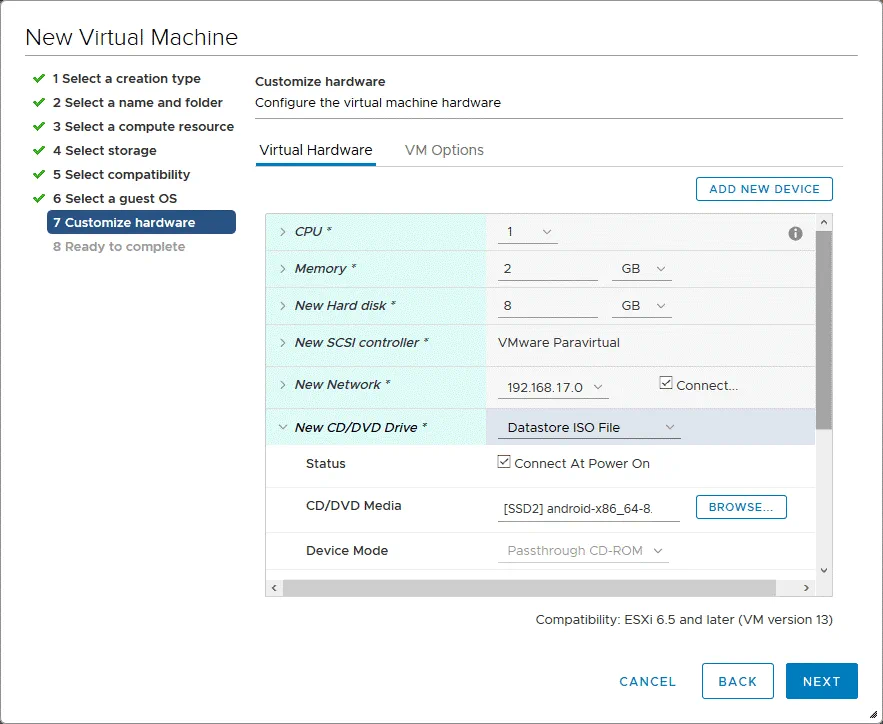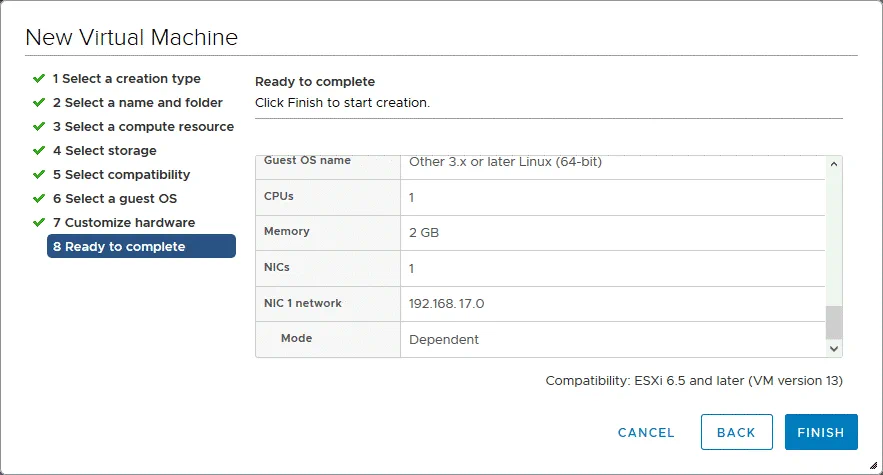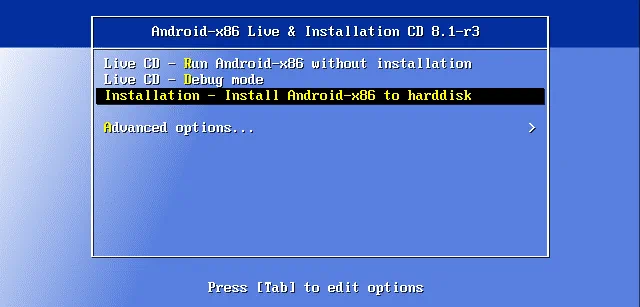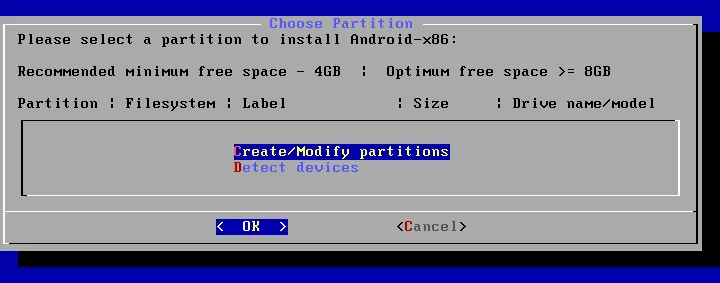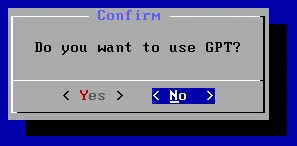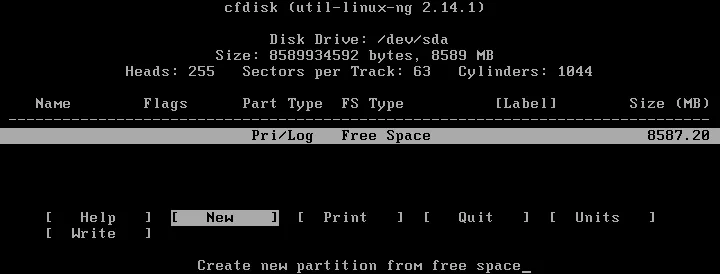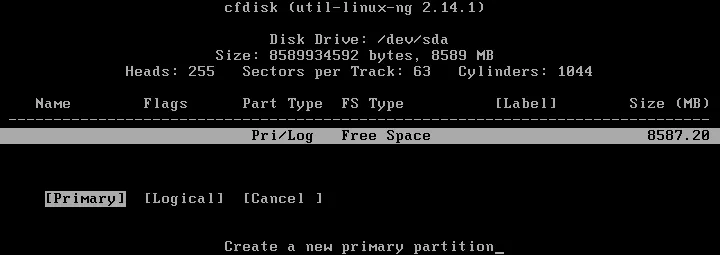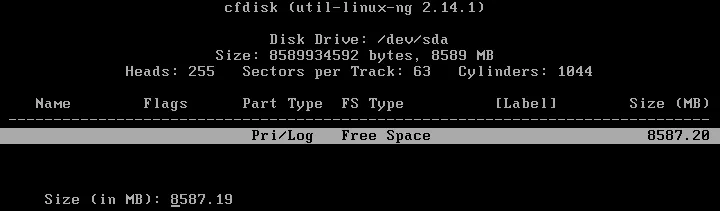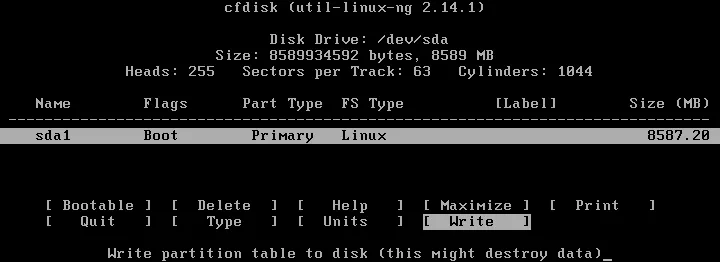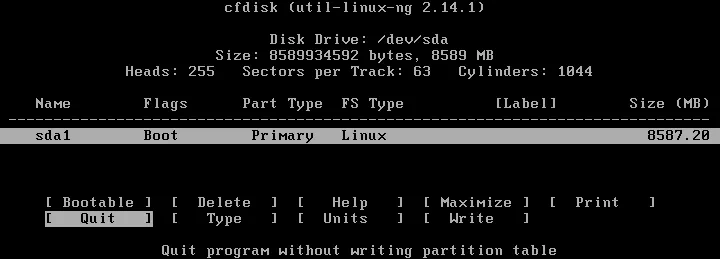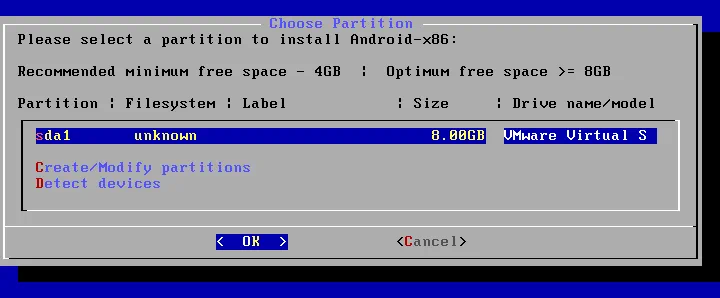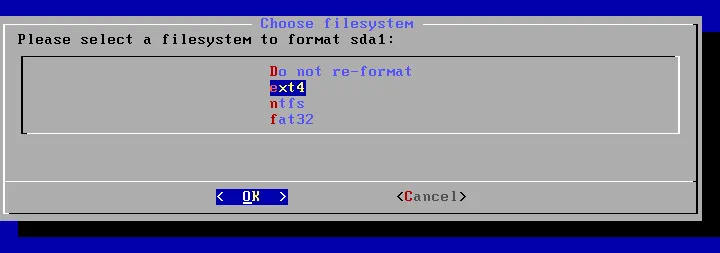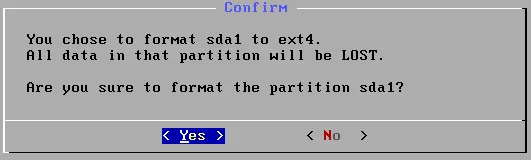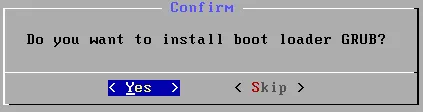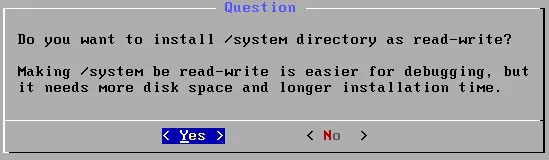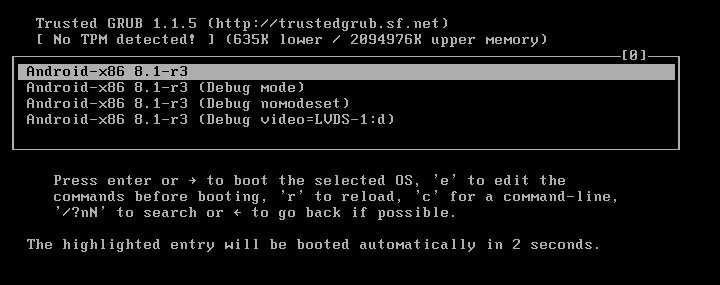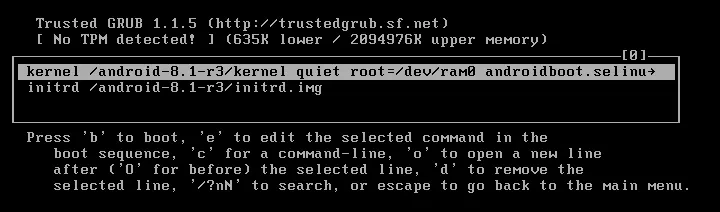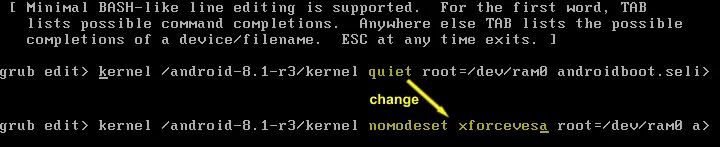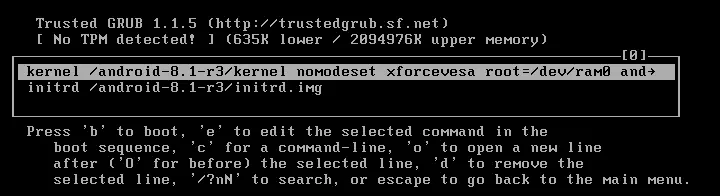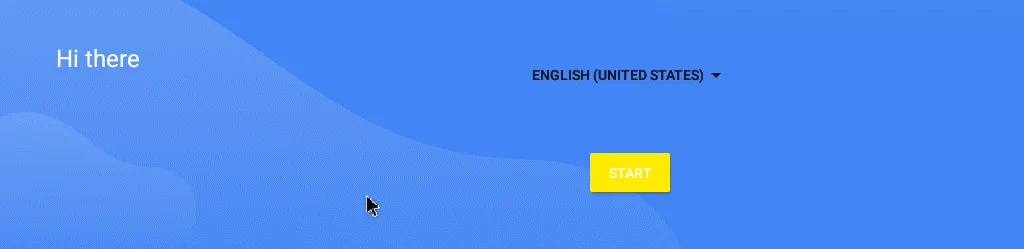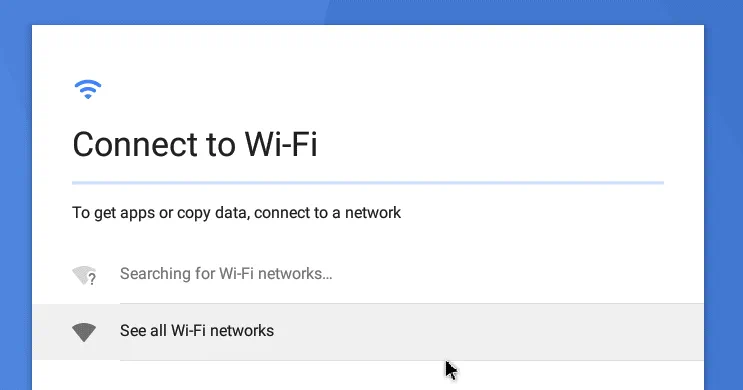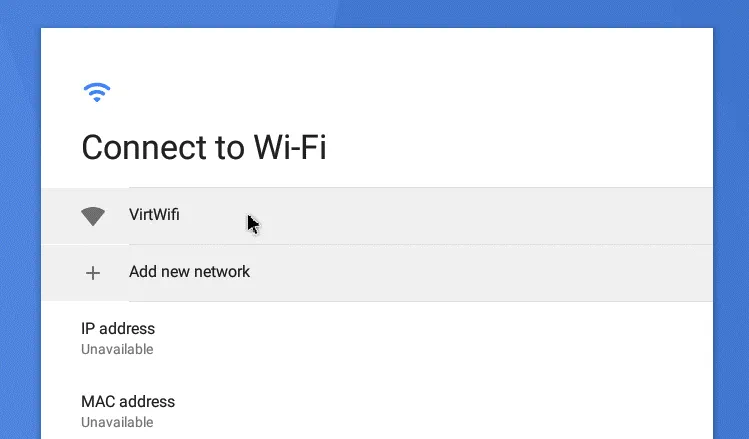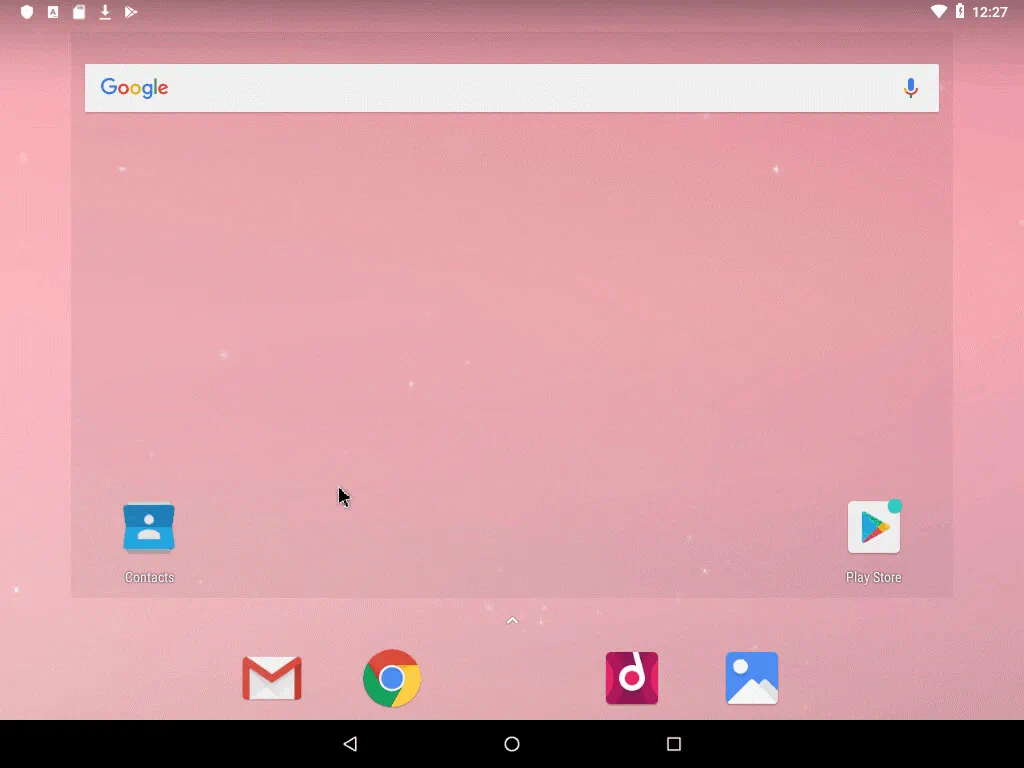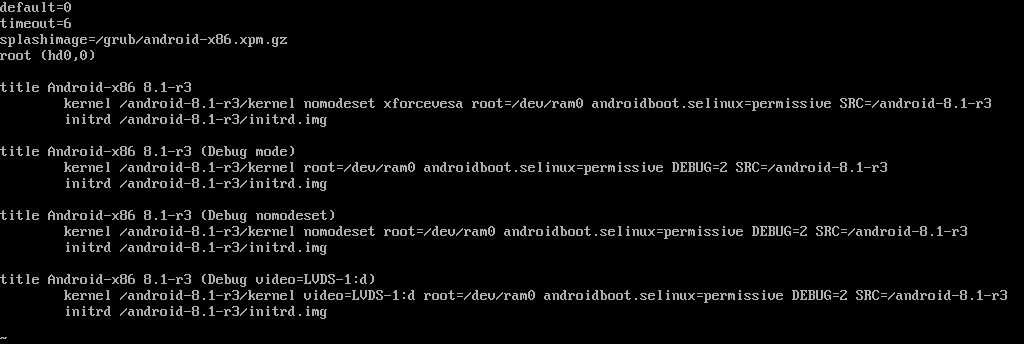Android – очень популярная и продуктивная операционная система на мобильных устройствах, таких как смартфоны и планшеты. Большую часть времени нет практической необходимости устанавливать Android на физический компьютер, но могут быть случаи, когда вам нужно запустить Android на виртуальной машине (VM), например, при разработке приложений для Android и их тестировании. К счастью, вы можете установить Android на VMware Workstation, VMware Player, VMware ESXi и VirtualBox.
После установки Android на VMware Workstation или ESXi вы получите все функции, доступные для Android, установленного на смартфоне. Преимущества использования виртуальной машины Android VMware включают в себя возможность создания снимков и клонирования виртуальной машины во время процесса разработки или тестирования. В этом посте блога подробно объясняется, как установить Android на VMware ESXi пошагово с помощью скриншотов.
Подготовьте ваше окружение
Установите ESXi, настройте ESXi и разверните vCenter в сегодняшнем блог-посте мы рассмотрим Android 8.1 и VMware ESXi 6.5, управляемый vCenter 6.5. Вы можете прочитать, как установить ESXi, настроить ESXi и развернуть vCenter в наших блог-постах, включая пост о домашней лаборатории VMware. Вы можете создать виртуальную машину Android VMware на автономном хосте ESXi без vCenter. Если вам нужно установить Android на VMware Workstation, чтобы использовать виртуальную машину на персональном компьютере, вы можете использовать алгоритм, объясненный в этом блог-посте, поскольку он практически идентичен как для VMware ESXi, так и для VMware Workstation.
Загрузите инсталлятор Android
Сначала скачайте образ установки Android. В этом примере мы используем 64-разрядную версию Android Oreo (третий релиз). Хотя на большинстве смартфонов и планшетов используется архитектура ARM и ARM64, образ, примененный в этом примере, готов для устройств, использующих архитектуру x86-64. Вы также можете увидеть все доступные образы для различных архитектур на официальном веб-сайте проекта Android.
Создайте новую виртуальную машину
Откройте VMware vSphere Client в веб-браузере, перейдите в Хранилище, выберите хранилище данных, подключенное к хосту ESXi, на котором планируется установить виртуальную машину VMware Android, выберите вкладку Файлы и загрузите образ ISO установки в выбранное хранилище (нажмите Загрузить файлы и выберите нужный файл). В этом примере файл android-x86_64-8.1-r3.iso загружается в хранилище данных SSD2, которое подключено к хосту ESXi с IP-адресом 10.10.10.74.
Перейдите в Хосты и кластеры в VMware vSphere Client, выберите необходимый хост ESXi (в данном случае 10.10.10.74), нажмите Действия и в отображенном меню выберите Новая виртуальная машина.
Откроется мастер создания новой виртуальной машины.
1. Выберите тип создания. Выберите Создать новую виртуальную машину. Нажмите Далее, чтобы перейти к следующему шагу.
2. Выберите имя и папку. Введите имя для новой виртуальной машины, например, Тест-Android. Выберите центр данных и папку ВМ в vCenter в качестве местоположения для ВМ.
3. Выберите вычислительный ресурс. Выберите целевой хост ESXi, на котором должна выполняться виртуальная машина VMware Android. В нашем случае мы используем хост 10.10.10.74.
4. Выберите хранилище. Выберите хранилище данных, в котором будут храниться файлы конфигурации и диска виртуальной машины VMware Android. Вы можете оставить значение по умолчанию для политики хранения ВМ. Если вы видите сообщение о успешном прохождении проверки совместимости, переходите к следующему шагу мастера.
5. Выберите совместимость. Выберите необходимую версию аппаратного обеспечения для вашей виртуальной машины Android VMware. Чем выше версия виртуальной машины, тем лучше производительность вы получите. Самые новые функции VMware доступны для последних версий аппаратного обеспечения виртуальных машин. В данном примере установленная версия Android на VMware ESXi совместима с версией аппаратного обеспечения ESXi 6.5. Следовательно, выбрана версия аппаратного обеспечения виртуальной машины ESXi 6.5 и выше.
6. Выберите гостевую ОС. Выбранная гостевая операционная система позволяет мастеру предоставить соответствующие параметры виртуальной машины по умолчанию для установки операционной системы. Поскольку Android основана на измененной версии ядра Linux, вы можете выбрать Linux в качестве семейства гостевой ОС. Версию гостевой ОС можно выбрать как Другие 3.x или более поздние версии Linux (64-разрядные). Если вы хотите установить 32-разрядную версию Android на виртуальную машину VMware, выберите соответствующую (32-разрядную) версию гостевой ОС.
7. Настроить аппаратное обеспечение. Настройте аппаратное обеспечение для виртуальной машины. Измените следующие параметры для вашей виртуальной машины Android VMware.
CPU: 1 (1 процессор, 1 ядро)
Память: 2 ГБ
Новый жесткий диск: 8 ГБ (или более)
В настройках Новый CD/DVD-привод выберите опцию Файл ISO хранилища данных в выпадающем меню, выберите файл образа установки Android ISO (android-x86_64-8.1-r3.iso, который был загружен в хранилище данных ESXi в данном случае) и установите флажок Подключить при включении питания. Другие параметры могут иметь значения по умолчанию.
8. Готово к завершению. Проверьте ваши настройки, и если все правильно, нажмите OK, чтобы завершить создание новой виртуальной машины VMware Android.
Установка Android на VMware ESXi
После создания новой виртуальной машины включите ее и загрузитесь с виртуального образа ISO (android-x86_64-8.1-r3.iso), который вы выбрали при создании виртуальной машины VMware Android с помощью виртуального CD/DVD-привода.
Как только виртуальная машина загрузится с виртуального DVD-диска, на экране загрузки выберите третью опцию с помощью стрелок: Установка – Установить Android-x86 на жесткий диск. Затем нажмите Enter, чтобы загрузиться.
Выбор раздела. Когда загрузится установщик Android, на экране Выбор раздела выберите Создать/Изменить разделы и нажмите OK.
Подтверждение. Выберите Нет, когда увидите вопрос «Хотите использовать GPT?».
Теперь открыт инструмент cfdisk. Выберите Новый, чтобы создать новый раздел диска.
Выберите Основной, чтобы создать основной раздел.
Назначьте все доступное пространство виртуального диска объемом 8 ГБ для установки Android на VMware.
После создания нового раздела сделайте его загрузочным. Выберите раздел, перейдите к опции Загрузочный и нажмите Enter.
Когда флаг Boot установлен для раздела, запишите изменения на диск. Перейдите к опции Write и нажмите Enter. После этого вы увидите вопрос: Вы уверены, что хотите записать таблицу разделов на диск? (да или нет)
Введите да и нажмите Enter.
Теперь раздел создан. Вы можете выйти из cfdisk, выбрав опцию Quit.
Теперь на экране Выбор раздела вы можете увидеть созданный раздел объемом 8 ГБ. Выберите этот раздел и нажмите OK, чтобы продолжить.
Выберите файловую систему. Выберите ext4 в качестве файловой системы для форматирования раздела sda1, созданного на предыдущем этапе.
Подтвердите. Выберите Да, чтобы подтвердить, что хотите отформатировать раздел sda1.
Хотите установить загрузчик GRUB? Нажмите Да.
Когда вы увидите следующий вопрос (Хотите установить каталог /system как доступный для записи?), выберите Да.
Поздравляем! Android-x86 успешно установлен. Нажмите OK, чтобы перезагрузить машину.
После перезагрузки виртуальной машины Android VMware вы увидите отображенное меню загрузки GRUB. Если вы ничего не сделаете, будет автоматически выбрана первая (выделенная) опция загрузки, но Android не загрузится правильно. Вы должны увидеть только командную строку.
Для исправления этой проблемы выберите первую опцию загрузки и нажмите e, чтобы отредактировать команды загрузки перед загрузкой.
После этого вы можете увидеть существующие команды загрузки в последовательности загрузки. Выберите верхний элемент, как показано на скриншоте ниже, и нажмите e еще раз, чтобы изменить команду загрузки для GRUB.
Отредактируйте строку и измените quiet на nomodeset xforcevesa
Наконец, ваша команда загрузки для GRUB должна быть:
kernel /android-8.1-r3/kernel nomodeset xforcevesa root=/dev/ram0 androidboot.selinux=permissive SRC=/android-8.1-r3
После редактирования команды загрузки нажмите Esc, чтобы вернуться в меню загрузки. Выберите первый вариант загрузки, который вы изменили, и нажмите Enter, чтобы загрузить.
Теперь виртуальная машина Android VMware загружена, и вы можете увидеть графический интерфейс Android. Выберите предпочитаемый язык и нажмите Start. В этом примере используется английский (Соединенные Штаты).
Подключение к Wi-Fi. Android предназначен для использования на мобильных устройствах, у которых нет порта RJ-45 Ethernet и которые зависят от беспроводного сетевого подключения. По этой причине Android не определяет проводные сети. Все равно нажмите Просмотреть все сети Wi-Fi, так как сетевое подключение необходимо для большинства приложений, разработанных для Android.
На следующем экране вы должны увидеть сеть VirtWiFi. Это имя вашей сети, к которой подключен виртуальный контроллер Ethernet вашей виртуальной машины Android VMware. Вы можете попробовать использовать USB Wi-Fi адаптер и подключить адаптер напрямую к виртуальной машине, как это объясняется в наших блог-постах о установке Kali Linux на VMware и гипервизорах VirtualBox. Для этого подключите USB Wi-Fi адаптер к USB-порту физического компьютера, работающего под управлением гипервизора VMware (VMware ESXi или VMware Workstation), и используйте функцию прохождения USB.
Настройте дату и время, имя пользователя и войдите с помощью учетной записи Gmail, настроив при необходимости параметры Google сервисов. После прохождения всех этапов мастера настройки Android вы попадете на главный экран Android.
Редактирование конфигурации GRUB
Как вы помните, мы редактировали конфигурацию GRUB для загрузки виртуальной машины Android VMware. Однако отредактированные настройки не сохраняются после перезагрузки ВМ. Давайте сделаем изменения в конфигурации загрузчика постоянными, отредактировав конфигурацию GRUB, чтобы сохранить отредактированные настройки.
После загрузки Android нажмите Alt+F1, чтобы открыть консоль. В консоли выполните команды.
Создайте каталог, в который будет смонтирован виртуальный диск:
mkdir /mnt/sda
Смонтируйте виртуальный диск в созданный каталог:
mount /dev/block/sda1 /mnt/sda
Редактируйте меню загрузчика GRUB с помощью текстового редактора vi:
vi /mnt/sda/grub/menu.lst
Точно так же, как вы делали раньше, отредактируйте первый вариант загрузки и измените quiet на nomodeset xforcevesa
После редактирования первая строка загрузчика должна выглядеть следующим образом:
kernel /android-8.1-r3/kernel nomodeset xforcevesa root=/dev/ram0 androidboot.selinux=permissive SRC=/android-8.1-r3
Нажмите Esc, затем введите :wq, чтобы записать изменения в файл и выйти.
После этого вы можете перезагрузить виртуальную машину Android VMware, и Android должен успешно загрузиться без ручных манипуляций. Отключите режим сна. Вы можете настроить режим сна, перейдя в Настройки > Дисплей > Сон. Вы также можете включить ускорение графики (Ускорить 3D-графику) в настройках виртуальной машины. Обратите внимание, что не существует VMware Tools, совместимых с операционной системой Android.
Вывод
Развертывание виртуальной машины Android VMware может быть полезным для разработки и тестирования программного обеспечения. Поскольку Android оптимизирован для устройств с сенсорным экраном, использование этой операционной системы на рабочем столе не является практичным вариантом.
Алгоритм установки довольно прост – вам нужно скачать образ ISO, создать новую виртуальную машину, загрузить установщик Android с образа ISO, смонтированного на виртуальной машине, создать новый загрузочный раздел на виртуальном диске и установить операционную систему Android. Android предоставляется на мобильных устройствах, производители которых сотрудничают с Google. Когда у вас есть виртуальная машина VMware с Android, вы можете создать резервную копию этой виртуальной машины в различные репозитории резервных копий, включая Google Cloud.
Source:
https://www.nakivo.com/blog/installing-android-on-vmware-esxi-a-how-to-guide/